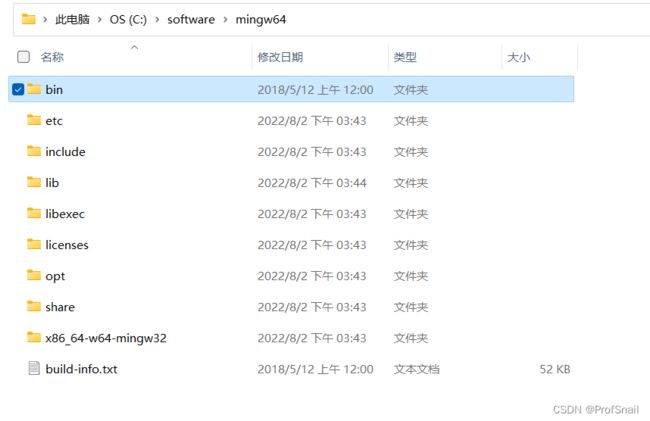一次搞定!如何用VSCode编写OpenCV
首先,需要安装MinGW编译器,支持编译C++代码。
安装MinGW编译器
-
下载MinGW,下载链接为:
https://nchc.dl.sourceforge.net/project/mingw-w64/Toolchains%20targetting%20Win64/Personal%20Builds/mingw-builds/8.1.0/threads-posix/sjlj/x86_64-8.1.0-release-posix-sjlj-rt_v6-rev0.7z -
配置环境变量。
3.1 右键桌面此电脑,选择属性。

3.2 选择高级系统设置。
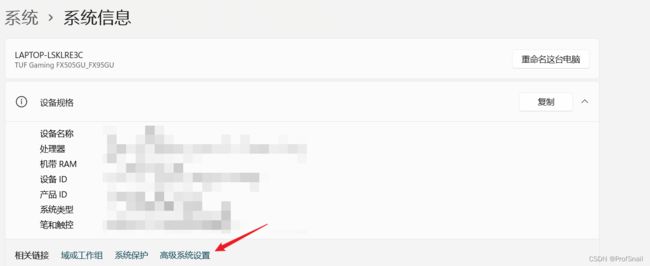
3.3 打开环境变量。
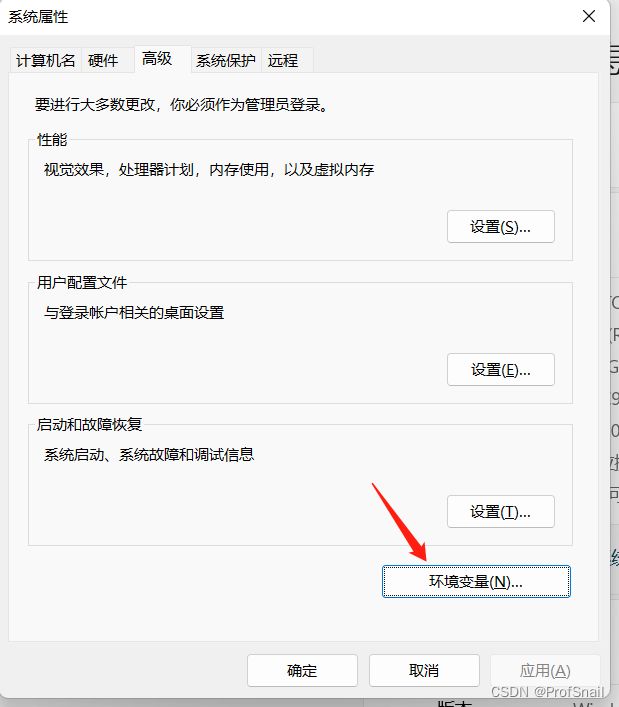
3.4 设置path,添加一条路径,为刚刚mingw的下bin文件夹的路径。C:\software\mingw64\bin。


配置Vscode环境,支持编译C++
不用怎么配置,新建一个.cpp文件,用vscode打开,右下角提示是否安装推荐的C++扩展,安装之后就可以编译cpp文件了。
安装完成后,发现新增了如下的VSCode扩展。
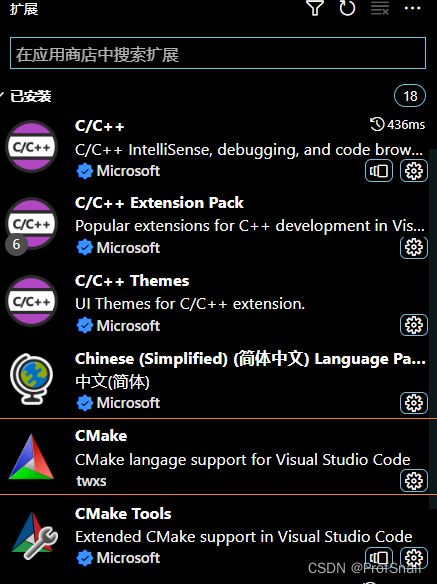
下载opencv3
进入官网,https://opencv.org/releases/,下载opencv3,选择Windows进行下载。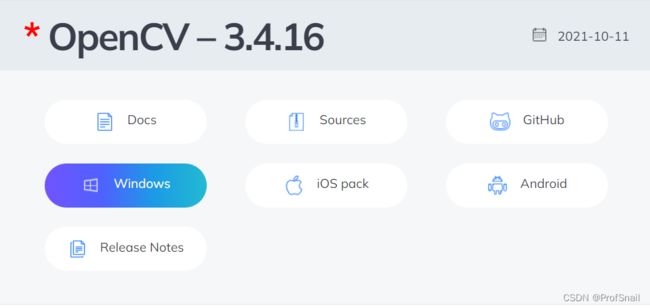
安装到指定目录下即可。
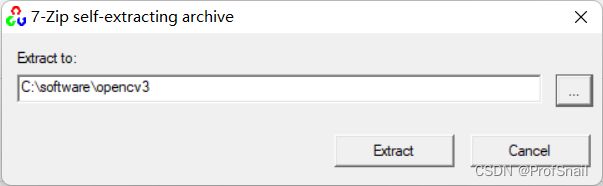
下载Cmake
下载路径是:https://cmake.org/download/

将其解压到自定义目录下,我的路径为:C:\software\cmake\bin
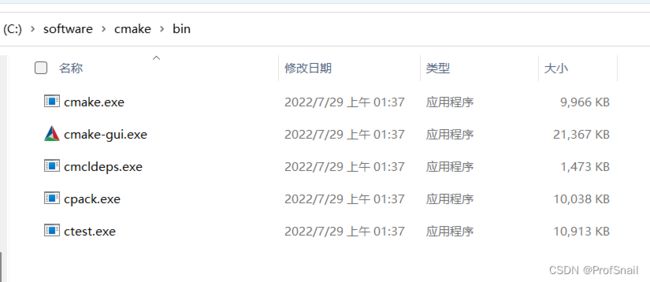
点开cmake-gui.exe。
where is source code,选择C:\software\opencv3\opencv\sources
where is to build the binaries,是自己设置的文件夹,选择C:\software\opencv3\opencv\build\x64\mingw。

点击左下角的Configure,选择MinGW Makefiles,Specify native compiler。
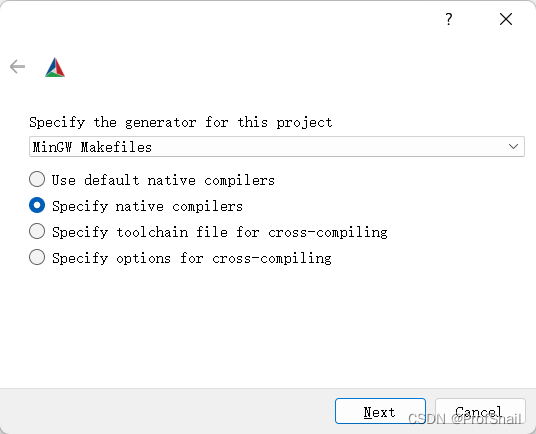
Compiler,选择Mingw文件夹bin下的gcc.exe和g++.exe。路径是C:\software\mingw64\bin。
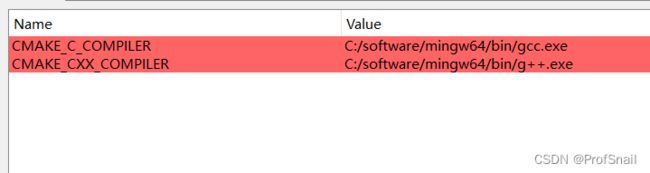
显示configure done。
一定注意这一步,如果不执行这一步,后面依赖的world等dll会缺失。
在执行完后,把关于python的都给取消勾选。勾选BUILD_opencv_world,WITH_OPENGL和BUILD_EXAMPLES,不勾选WITH_IPP、WITH_MSMF和ENABLE_PRECOMPILED_HEADERS(如果有的话),CPU_DISPATCH选空。
这里有一个巨大的坑等着我去踩,解决下面的问题耗费了我两天的时间。如果有后面的人发现自己的opencv C++程序无法正常读取.mp4等视频文件,显示mp4视频文件为零帧、VideoCapture 的isOpened显示为false,是因为在camke的时候没有成功安装ffmpeg。
也就是,执行完configure之后,显示
Video I/O:
DC1394: NO
FFMPEG: NO
avcodec: NO
avformat: NO
avutil: NO
swscale: NO
avresample: NO
GStreamer: NO
DirectShow: YES
此时,按照下面的步骤进行。
- Ctrl+A,复制指示区的显示内容。

- 复制到一个笔记本里面,搜索其中的failed关键词,找到关于ffmpeg的下载失败内容。内容显示,opencv_ffmpeg.dll, opencv_ffmpeg_64.dll, ffmpeg_version.cmake三个文件下载失败,无法正常运行。
FFMPEG: Download: opencv_ffmpeg.dll
Try 1 failed
=======================================================================
Couldn't download files from the Internet.
Please check the Internet access on this host.
=======================================================================
CMake Warning at cmake/OpenCVDownload.cmake:202 (message):
FFMPEG: Download failed: 6;"Couldn't resolve host name"
For details please refer to the download log file:
C:/software/opencv3/opencv/build/x64/mingw/CMakeDownloadLog.txt
Call Stack (most recent call first):
3rdparty/ffmpeg/ffmpeg.cmake:20 (ocv_download)
cmake/OpenCVFindLibsVideo.cmake:227 (download_win_ffmpeg)
CMakeLists.txt:701 (include)
FFMPEG: Download: opencv_ffmpeg_64.dll
Try 1 failed
=======================================================================
Couldn't download files from the Internet.
Please check the Internet access on this host.
=======================================================================
CMake Warning at cmake/OpenCVDownload.cmake:202 (message):
FFMPEG: Download failed: 6;"Couldn't resolve host name"
For details please refer to the download log file:
C:/software/opencv3/opencv/build/x64/mingw/CMakeDownloadLog.txt
Call Stack (most recent call first):
3rdparty/ffmpeg/ffmpeg.cmake:20 (ocv_download)
cmake/OpenCVFindLibsVideo.cmake:227 (download_win_ffmpeg)
CMakeLists.txt:701 (include)
FFMPEG: Download: ffmpeg_version.cmake
Try 1 failed
=======================================================================
Couldn't download files from the Internet.
Please check the Internet access on this host.
=======================================================================
CMake Warning at cmake/OpenCVDownload.cmake:202 (message):
FFMPEG: Download failed: 6;"Couldn't resolve host name"
For details please refer to the download log file:
C:/software/opencv3/opencv/build/x64/mingw/CMakeDownloadLog.txt
Call Stack (most recent call first):
3rdparty/ffmpeg/ffmpeg.cmake:20 (ocv_download)
cmake/OpenCVFindLibsVideo.cmake:227 (download_win_ffmpeg)
CMakeLists.txt:701 (include)
- 按照上面的提示报错路径,打开C:/software/opencv3/opencv/build/x64/mingw/CMakeDownloadLog.txt,该文件包含了下载错误的提示信息。
#use_cache "C:/software/opencv3/opencv/sources/.cache"
#do_copy "opencv_ffmpeg.dll" "55c25bbc13e4a12d4339b70d3b76987f" "https://raw.githubusercontent.com/opencv/opencv_3rdparty/0bf6c0753d435d2c82c03c48db0c6e18ac79976c/ffmpeg/opencv_ffmpeg.dll" "C:/software/opencv3/opencv/build/x64/mingw/3rdparty/ffmpeg"
#missing "C:/software/opencv3/opencv/build/x64/mingw/3rdparty/ffmpeg/opencv_ffmpeg.dll"
#cmake_download "C:/software/opencv3/opencv/sources/.cache/ffmpeg/55c25bbc13e4a12d4339b70d3b76987f-opencv_ffmpeg.dll" "https://raw.githubusercontent.com/opencv/opencv_3rdparty/0bf6c0753d435d2c82c03c48db0c6e18ac79976c/ffmpeg/opencv_ffmpeg.dll"
#try 1
# timeout on name lookup is not supported
# getaddrinfo(3) failed for raw.githubusercontent.com:443
# Could not resolve host: raw.githubusercontent.com
# Closing connection 0
#
#do_copy "opencv_ffmpeg_64.dll" "67caee9231c6843483b4de9815d6526e" "https://raw.githubusercontent.com/opencv/opencv_3rdparty/0bf6c0753d435d2c82c03c48db0c6e18ac79976c/ffmpeg/opencv_ffmpeg_64.dll" "C:/software/opencv3/opencv/build/x64/mingw/3rdparty/ffmpeg"
#missing "C:/software/opencv3/opencv/build/x64/mingw/3rdparty/ffmpeg/opencv_ffmpeg_64.dll"
#cmake_download "C:/software/opencv3/opencv/sources/.cache/ffmpeg/67caee9231c6843483b4de9815d6526e-opencv_ffmpeg_64.dll" "https://raw.githubusercontent.com/opencv/opencv_3rdparty/0bf6c0753d435d2c82c03c48db0c6e18ac79976c/ffmpeg/opencv_ffmpeg_64.dll"
#try 1
# timeout on name lookup is not supported
# getaddrinfo(3) failed for raw.githubusercontent.com:443
# Could not resolve host: raw.githubusercontent.com
# Closing connection 0
#
#do_copy "ffmpeg_version.cmake" "3b90f67f4b429e77d3da36698cef700c" "https://raw.githubusercontent.com/opencv/opencv_3rdparty/0bf6c0753d435d2c82c03c48db0c6e18ac79976c/ffmpeg/ffmpeg_version.cmake" "C:/software/opencv3/opencv/build/x64/mingw/3rdparty/ffmpeg"
#missing "C:/software/opencv3/opencv/build/x64/mingw/3rdparty/ffmpeg/ffmpeg_version.cmake"
#cmake_download "C:/software/opencv3/opencv/sources/.cache/ffmpeg/3b90f67f4b429e77d3da36698cef700c-ffmpeg_version.cmake" "https://raw.githubusercontent.com/opencv/opencv_3rdparty/0bf6c0753d435d2c82c03c48db0c6e18ac79976c/ffmpeg/ffmpeg_version.cmake"
#try 1
# timeout on name lookup is not supported
# getaddrinfo(3) failed for raw.githubusercontent.com:443
# Could not resolve host: raw.githubusercontent.com
# Closing connection 0
#
该文件内容很长,但是不要慌,最终的目的是手动下载三个没能下载成功的文件,将它们放到.cache文件夹中。
- 按照CMakeDownloadLog.txt该文件夹中的内容,我们打开C:/software/opencv3/opencv/sources/.cache文件夹,下面有ffmpeg文件夹,继续打开,发现里面放着三个下载失败的0KB文件。

- 按照CMakeDownloadLog.txt文件中的提示,我们要下载三个对应的文件,分别复制到该文件夹下,并且要求修改文件名和.cache/ffmpeg文件夹下的名称相同。
.dll文件的下载链接,就是CMakeDownloadLog.txt文件中的对应链接。
"https://raw.githubusercontent.com/opencv/opencv_3rdparty/0bf6c0753d435d2c82c03c48db0c6e18ac79976c/ffmpeg/opencv_ffmpeg.dll"
"https://raw.githubusercontent.com/opencv/opencv_3rdparty/0bf6c0753d435d2c82c03c48db0c6e18ac79976c/ffmpeg/opencv_ffmpeg_64.dll"
"https://raw.githubusercontent.com/opencv/opencv_3rdparty/0bf6c0753d435d2c82c03c48db0c6e18ac79976c/ffmpeg/ffmpeg_version.cmake"
修改后的前缀名要保证是与自己的Log文件夹中对应的字符串,这串字符是.md5加密串,后续编译过程,编译器会检查该串与文件的.md5是否相同。
"55c25bbc13e4a12d4339b70d3b76987f"
"67caee9231c6843483b4de9815d6526e"
"3b90f67f4b429e77d3da36698cef700c"
特别注意的是,.cmake文件从浏览器打开之后,是一个类似文本文档被浏览器打开的内容。

但是,不要将该段文字复制、粘贴到.cache文件夹下的.cmake文件中,因为该下载失败的文件的md5与目标md5是不同的,后续检查会报错。正确做法是Ctrl+S,保存该页面,文件名存为3b90f67f4b429e77d3da36698cef700c-ffmpeg_version.cmake。

6. 将上述三个文件,放到.cache文件夹中,如下。
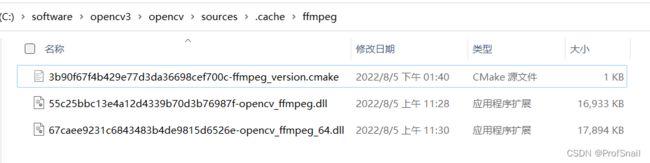
至此,就把ffmpeg的隐患解决了。
第二次点击Configure。
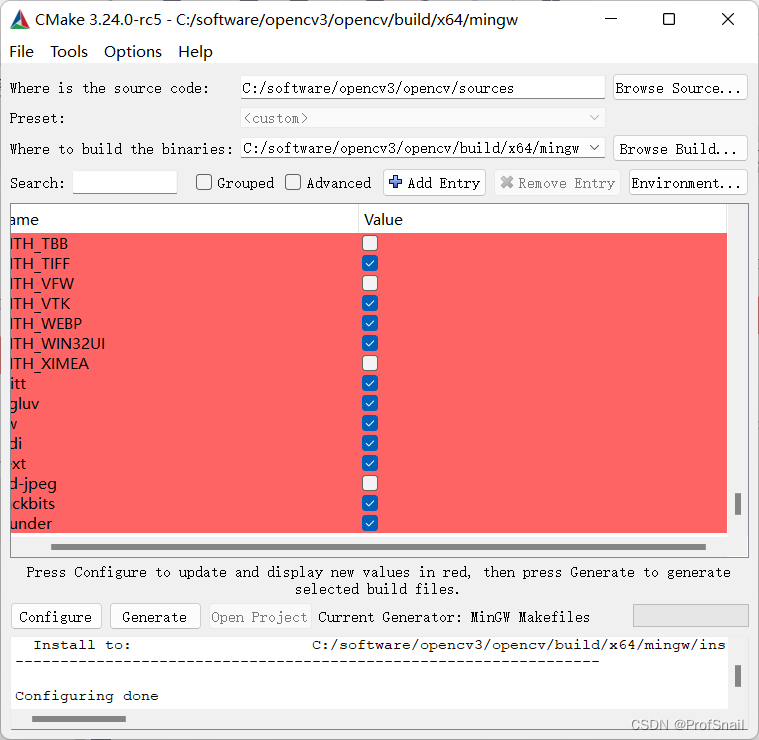
再点击Generate,最后Generate Done,就完成了。
Video I/O:
DC1394: NO
FFMPEG: YES (prebuilt binaries)
avcodec: YES (ver 57.107.100)
avformat: YES (ver 57.83.100)
avutil: YES (ver 55.78.100)
swscale: YES (ver 4.8.100)
avresample: YES (ver 3.7.0)
GStreamer: NO
DirectShow: YES
make
cmd进入刚刚设置的文件夹C:\software\opencv3\opencv\build\x64\mingw,执行命令: minGW32-make -j 4。

make成功
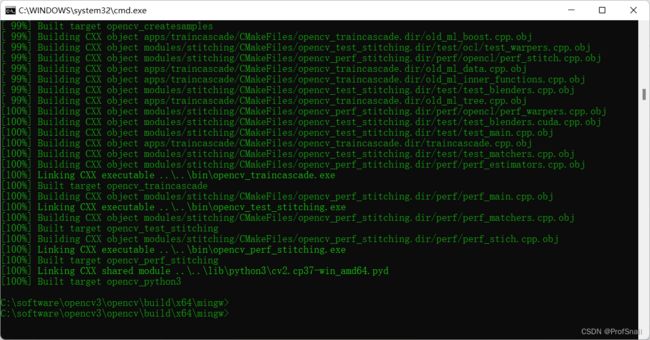
继续执行minGW32-make install
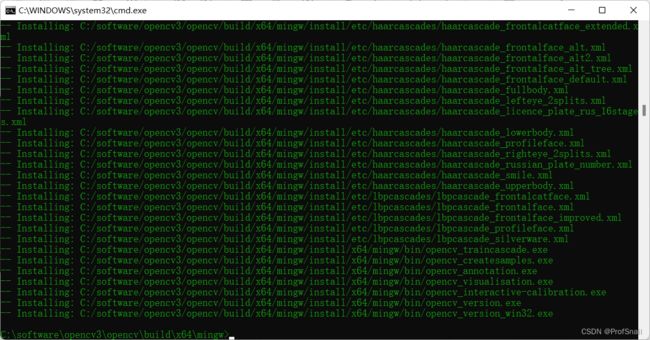
配置OpenCV的环境变量。
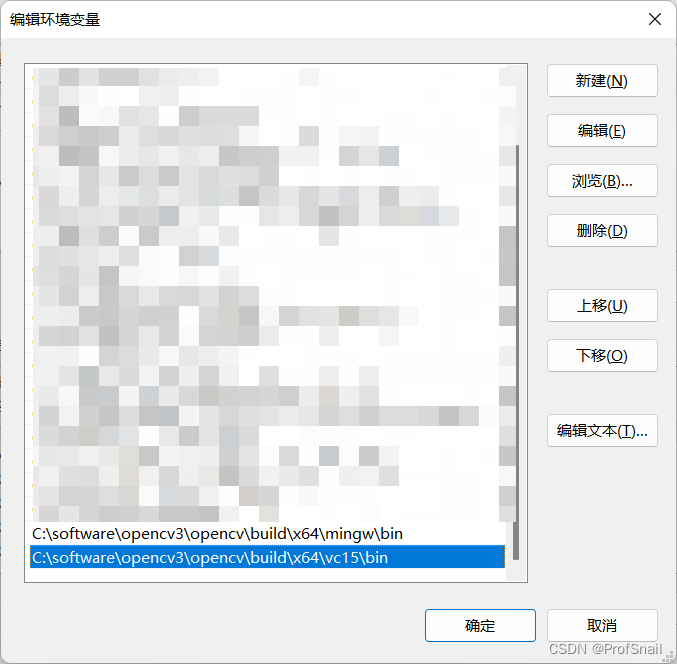
配置Vscode环境,支持OpenCV3
任意创建一个文件夹,放置自己的代码。
最后的文件结构如下:

自己创建.vscode文件夹,自己创建c_cpp_properties.json、launch.json、tasks.json文件。自己创建Debugger文件夹。
c_cpp_properties.json
{
"configurations": [
{
"name": "win",
"includePath": [
"${workspaceFolder}/**",
"C:/software/opencv3/opencv/build/x64/mingw/include",
"C:/software/opencv3/opencv/build/x64/mingw/install/include/opencv2",
"C:/software/opencv3/opencv/build/x64/mingw/install/include"
],
"defines": [],
"compilerPath": "C:/software/mingw64/bin/g++.exe",
"cStandard": "c11",
"cppStandard": "c++17",
"intelliSenseMode": "${default}"
}
],
"version": 4
}
launch.json
{
"version": "0.2.0",
"configurations": [
{
"name": "opencv debuge",
"type": "cppdbg",
"request": "launch",
"program": "${workspaceFolder}//Debugger//${fileBasenameNoExtension}.exe",
//上面这个Debugger是我自己定义的,为了方便放置生成的exe文件
"args": [],
"stopAtEntry": false, //这里如果为 false,则说明调试直接运行。(反之则停止)
"cwd": "${workspaceFolder}",
"environment": [],
"externalConsole": true,//是否调用外部cmd
"MIMode": "gdb",
"miDebuggerPath": "C:/software/mingw64/bin/gdb.exe",//自己进行设置
"setupCommands": [
{
"description": "为 gdb 启用整齐打印",
"text": "-enable-pretty-printing",
"ignoreFailures": false
}
],
"preLaunchTask": "opencv3.5.2"
}
]
}
tasks.json
{
"version": "2.0.0",
"tasks": [
{
"type": "shell",
"label": "opencv3.5.2",
"command": "C:/software/mingw64/bin/g++.exe",
"args": [
"-g",
"${file}",
"-o",
"${workspaceFolder}//Debugger//${fileBasenameNoExtension}.exe",
//上面这个Debugger是我自己定义的,为了方便放置生成的exe文件
"C:/software/opencv3/opencv/build/x64/mingw/bin/libopencv_world3416.dll",
"-I",
"C:/software/opencv3/opencv/build/x64/mingw/install/include",
"-I",
"C:/software/opencv3/opencv/build/x64/mingw/install/include/opencv2",
],
"options": {
"cwd": "C:/software/mingw64/bin"
},
"problemMatcher": [
"$gcc"
],
"group": {
"kind": "build",
"isDefault": true
}
}
]
}
在C:\software\opencv3\opencv\build\x64\mingw\bin下找到libopencv_world3416.dll,和opencv_ffmpeg3416_64.dll复制到Debugger文件夹下。注意这个后缀3416是OpenCV的版本号,与自己安装的版本有关系。
生成test.cpp文件,输入测试代码。
#include 能正常运行,就表示图片可以正常运行了。
#include "opencv2/highgui/highgui.hpp"
#include "opencv2/imgproc/imgproc.hpp"
#include 视频可以正常读取,就表示视频也OK了!
wow!至此,一切成功!